|
중요 Access Services 2010 및 Access Services 2013이 다음 SharePoint의 릴리스에서 제거됩니다. 새 웹 앱을 만들고 기존 앱을 Microsoft Power Apps와 같은 다른 플랫폼으로 마이그레이션하지 않는 것이 좋습니다. 웹, 휴대폰 또는 태블릿용 Power Platform 앱, 자동화 워크플로, 가상 에이전트 등을 빌드할 수 있는 클라우드 데이터베이스인 Dataverse와 Access 데이터를 공유할 수 있습니다. 자세한 내용은 시작: Access 데이터를 Dataverse로 마이그레이션을 참조하세요. |
Access 웹 앱을 만들고 사람들이 이를 사용 중인 경우 웹 앱을 패키지로 저장하여 사람들이 사용하지 않는 별도의 웹 앱 복사본에서 디자인을 변경할 수 있습니다. 변경 결과가 만족스러운 경우 새 버전의 웹 앱을 저장한 다음 사람들이 사용하는 "생산 버전"의 웹 앱을 업그레이드할 수 있습니다.
중요: Access 웹앱 업그레이드는 Office 365 또는 SharePoint Online 사이트에 있는 웹앱에만 사용할 수 있습니다. 또한 업그레이드용 웹앱 패키지를 저장할 수 있으려면 Access 2013 서비스 팩 1 이상이 설치되어 있어야 합니다.
참고: 이 문서는 Access 데스크톱 데이터베이스에 적용되지 않습니다.
웹 앱이 있는 위치에 따라 업그레이드 옵션 선택
사이트에 직접 업로드한 Access 웹 앱 업그레이드
사이트에서 직접 웹 앱을 만든 경우, 사이트에서 바로 업그레이드 패키지를 웹 앱에 적용할 수 있습니다.
-
Access 웹 앱을 업그레이드하려는 사이트에서 사이트 콘텐츠를 클릭합니다.
-
웹 앱에 대한 타일을 가리키고 그 옆에 표시되는 줄임표(…)를 클릭한 다음 업그레이드를 클릭합니다.
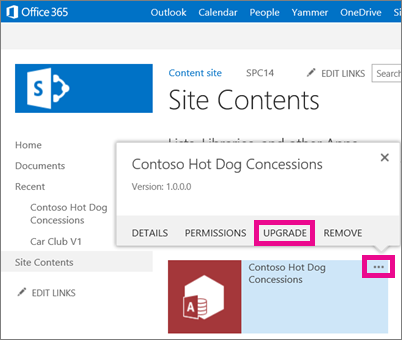
-
웹 앱에 적용하려는 웹 앱 업그레이드 패키지 파일을 찾은 다음 적용을 클릭합니다.
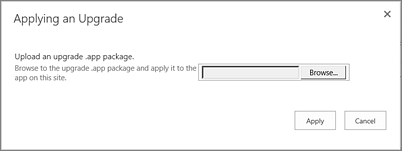
모두 마쳤습니다. 이제 웹 앱이 최신 버전으로 업그레이드되었습니다. 사이트 콘텐츠 페이지에서 앱이 업그레이드되었는지 확인하려면 앱에 대한 타일을 가리킨 다음 그 옆에 표시되는 줄임표(...)를 클릭합니다.
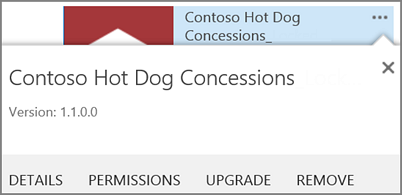
앱 카탈로그의 Access 웹 앱 업그레이드
SharePoint 앱 카탈로그를 통해 Access 웹 앱을 배포한 경우, 조직에서 관리하는 앱 카탈로그에 있는 웹 앱에 업그레이드 패키지를 적용할 수 있습니다. 앱 카탈로그에서 Access 웹 앱을 자신의 사이트에 설치한 사용자는 사이트 콘텐츠 페이지에서 새 버전의 웹 앱을 사용할 수 있다는 알림을 보게 됩니다.
1단계: 앱 카탈로그에 업데이트된 Access 웹 앱 업로드
-
앱 카탈로그 사이트로 이동합니다. SharePoint Online 관리자인 경우 사이트 맨 위에서 관리자 > SharePoint > 앱 > 앱 카탈로그를 클릭하고 앱 카탈로그 사이트 이름을 클릭합니다.
참고: SharePoint Online 관리자가 아닌 경우에는 관리자 링크가 표시되지 않으며 관리자로부터 앱 카탈로그 사이트의 URL을 받아야 합니다. 앱 카탈로그에 업로드하려면 최소한 앱 카탈로그 사이트의 사이트 모음 관리자여야 합니다.
-
앱 카탈로그 사이트 홈 페이지에서 SharePoint용 앱 배포 타일을 클릭하거나 탐색 창에서 SharePoint용 앱을 클릭합니다.
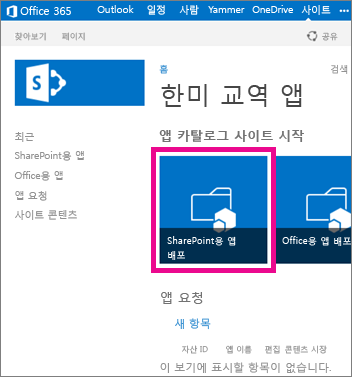
-
SharePoint용 앱 라이브러리에서 새 앱을 클릭합니다.
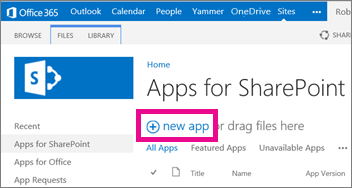
-
이전에 저장한 .app 패키지 파일을 찾은 다음 확인을 클릭합니다.
-
속성 양식에서 웹 앱의 이름을 검토하거나 업데이트합니다. 설명과 같은 항목을 지정할 수도 있습니다. 웹 앱을 업로드하기 위해 속성 양식에 나열되는 모든 정보가 필요한 것은 아닙니다. 이미지 크기 같은 사항에 대해서는 화면에 나타나는 지침을 따릅니다. 특히 다음 항목에 유의해야 합니다.
-
앱 카탈로그에서 웹 앱을 나타내는 데 사용할 아이콘이 있는 경우 아이콘 URL 필드에 해당 아이콘에 대한 URL을 입력합니다.
-
웹 앱이 특정 범주 아래에 나타나도록 웹 앱에 범주를 지정하려면 범주를 선택하거나 지정합니다.
-
웹 앱 사용자에게 도움말과 방법 정보를 제공하려면 지원 URL 필드에 해당 항목에 대한 URL을 입력합니다.
-
다른 사용자가 이 웹 앱을 사이트에 추가할 수 있도록 사용 확인란을 선택했는지 확인합니다.
-
웹 앱을 앱 카탈로그의 추천 앱 콘텐츠 보기에 나열하려면 주요 확인란을 선택합니다.
-
저장을 클릭합니다.
이렇게 하면 앱 카탈로그에 두 개의 Access 웹 앱 복사본이 존재하게 됩니다. 앱 카탈로그에 두 개의 복사본을 유지해야 할 특별한 이유가 없다면 기존 버전을 제거합니다.
2단계: 앱 카탈로그에서 이전 버전의 Access 웹 앱 제거
-
앱 카탈로그 사이트 홈 페이지에서 SharePoint용 앱 배포 타일을 클릭하거나 탐색 창에서 SharePoint용 앱을 클릭합니다.
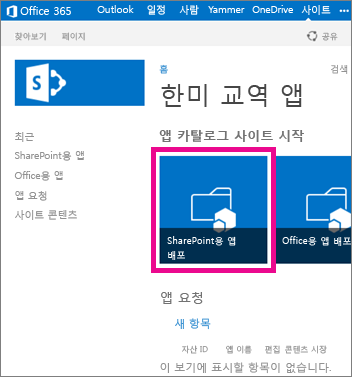
-
SharePoint용 앱 라이브러리에서 제거하려는 Access 웹 앱을 선택한 다음 파일 > 문서 삭제를 클릭합니다.
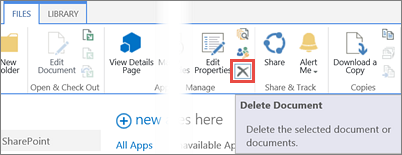
SharePoint 스토어의 Access 웹 앱 업그레이드
SharePoint Store에서 앱을 배포한 경우 SharePoint용 앱 업데이트 를 참조하세요.










